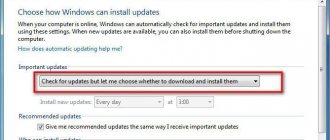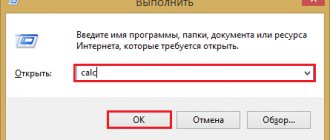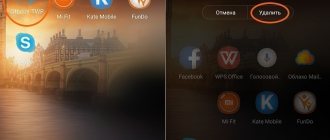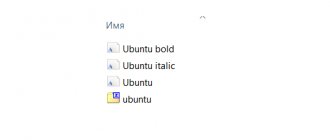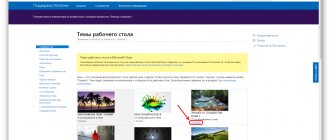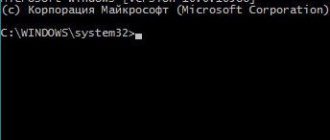С самого момента появления оконного интерфейса Windows перед его разработчиками встала проблема отображения на экране высококачественной графики. Этого требовали игры, мультимедийные приложения, да и сам интерфейс «Окон» становился все более насыщенным. Библиотека DirectX появилась на сцене не сразу. Ее предтечей выступила малоизвестная современному пользователю библиотека WinG, разработанная для третьей версии этой операционной системы. Она устраняла главную проблему графики Windows того времени – невозможность работать сразу с несколькими страницами графической памяти.
Для прорисовки всех визуальных элементов на дисплее изначально применялась библиотека GDI (современная ее версия практически ничего не добавила к ее функционалу, изменив лишь подходы к программированию). Все свои операции GDI производила прямо на экране, поэтому при сменах кадра возникало неприятное и неустранимое мерцание. WinG создавала несколько графических страниц в памяти, что позволяло манипулировать картинкой в стиле MS-DOS. То есть рисовать можно было на невидимом холсте, быстро копируя этот холст на экран компьютера.
DirectX пошла еще дальше. Данная либа функционирует в прямом взаимодействии с адаптером в обход GDI и прочих интерфейсов. Кроме того, она имеет колоссальные возможности в плане 3D-анимации. В этом отношении с ней может соперничать разве что OpenGL, но последняя далеко не так быстра, как хотелось бы.
Как установить последнюю версию DirectX в Windows? Некоторое время назад Microsoft свободно распространяла дистрибутив библиотеки вместе со стандартным инсталлятором, который запускался по щелчку мыши. Сегодня эта политика поменялась – пользователям последних версий Виндовс предлагается задействовать специальный онлайн-инсталлятор, размещенный на этой странице: https://www.microsoft.com/ru-ru/download/details.aspx? >
Тема нашей заметки – практическое использование этого инсталлятора. Как мы увидим далее, в этом нет совершенно ничего сложного.
Любой владелец компьютера под управлением Windows рано или поздно сталкивается с подобными страницами на сайте компании. Всегда приходится что-нибудь скачивать и устанавливать, будь то последняя версия Net Framework или же рантаймы DirectX, о которых пойдет речь ниже. Итак, приступаем к разбору.
Как использовать онлайн-инсталлятор?
Краткая инструкция по применению веб-установщика подсистемы directx выглядит так:
- Открываем браузер и заходим на страницу https://www.microsoft.com/ru-ru/download/details.aspx? >Закачанные и установленные библиотеки позволят вам без проблем просматривать мультимедийный контент любого уровня качества и играть в самые современные компьютерные игрушки.На этом наш рассказ окончен.
Библиотека DirectX необходима компьютеру для обработки графики в современных игровых приложениях. Двенадцатая версия — последняя на данный момент. Она доступна только для Windows 10 и изначально встроена в систему. В остальных же случаях ее необходимо устанавливать вручную. Чтобы не разбираться ни в каких нюансах, стоит воспользоваться программой под названием DirectX Update.
USB всех PC, соединяйтесь!
Как теоретическим, так и прикладным вопросам соединения между собой двух (или более) устройств в некоторое подобие сети посвящено достаточно много публикаций. Но на поверку выясняется, что ответ на элементарно простой вопрос — как это осуществить, не делая «стойку на ушах», для большинства пользователей остается загадкой…
Зачем обычно устанавливают домашнюю (внутриквартирную) сеть? Чтобы пользоваться файловыми массивами и ресурсами для копирования и синхронизации данных, игр по Сети? Все это выглядит очень красиво и современно, но больше в теории, чем на практике. Ведь успешно апробированные в корпоративном и SOHO-сегментах технологии Ethernet LAN при организации домашней сети требуют, как правило, установки хаба, сетевых карт в каждом ПК, прокладки кабелей. При всей своей ценовой привлекательности попытка правильно смонтировать, сконфигурировать и поддерживать работоспособность Ethernet-сети для многих пользователей ПК — источник дополнительной головной боли. И все это для того, чтобы достаточно нерегулярно использовать часть полосы Ethernet-соединения. Гораздо заманчивее (если не учитывать процедуру юридической легализации) выглядят беспроводные решения, правда, их стоимость — значительно выше.
| PC-Link USB Bridge Cable Link-100. Цена — $12. |
Так что перенести пару сотен мегабайт с настольного компьютера на ноутбук, если под рукой нет ни сети, ни USB-HDD, ни пишущего CD-R, ни Flash-адаптера, ни даже захудалого ZIP-драйва (варианты с парой сотен дискет не рассматриваются) — задача практически невыполнимая?
С давних пор, впрочем, существует такое решение, как Direct Cable Connection (DCC) — прямое кабельное соединение по параллельному или последовательному порту. Организовать его можно посредством стандартного комплекта ПО, встроенного в Windows. Правда, и на этом пути встречаются мелкие неприятности типа неполной аппаратной совместимости СOM- или LPT-портов в соединяемых машинах. Отдельного внимания заслуживает вопрос о правильной настройке DCC и корректности программной поддержки этого механизма (достаточно вспомнить «неуловимый» timing/disconnecting bug драйверов DirectParallel при работе под OС Windows 2000 без установки Service Pack 2). Да и скорость передачи по LPT-link сравнительно невелика: мегабайт перекачивается примерно за минуту. И все это при наличии на каждом компьютере широкополосного и корректно поддерживаемой ОС интерфейса USB.
Вопрос о том, можно ли соединить два компьютера через USB-порт и как это сделать, бродит по форумам и новостным группам буквально с момента появления первой спецификации USB-интерфейса. Да, такое соединение возможно, но для этого нельзя использовать простой кабель с разъемами типа A на обеих сторонах. Иными словами, нельзя подключить два компьютера либо, тем более, два ведомых USB-устройства без дополнительных аппаратных средств и программной поддержки этого решения, ведь для функционирования интерфейса предполагается наличие только одного Host-контроллера в иерархической структуре. Быстрым и легким решением для соединения между собой двух ПК является использование PC-Link USB Bridge Cable Link-100. Он представляет собой USB-кабель с разъемами типа А (прямоугольный) с обеих сторон и утолщением, в котором спрятана небольшая плата на чипсете компании Prolific.
Структура используемого чипа представлена на рисунке и в комментариях не нуждается. Единственно, после ее рассмотрения популярный радиолюбительский совет о создании PC-to-PC USB-моста на двух встречно включенных оптопарах никакой критики не выдерживает.
Инсталляция и работа
Работа моста Link-100 оценивалась на компьютерах, поддерживающих USB v.1.1 с установленными Windows 2000 и Windows XP. При его подключении к порту обнаруживалось новое USB-устройство, однако для инсталляции потребовался диск, который имеется в комплекте. Драйверов под Windows XP на нем не оказалось (последняя из найденных в Internet версий датирована началом 2001 г.), поэтому пришлось также ставить v.1.63 под Windows 2000. На Востоке умеют хранить свои секреты, в чем мы в очередной раз убедились после длительных попыток найти адрес производителя для проверки возможных обновлений.
Одновременно с инсталляцией драйверов для модели Link-100 установилась программа PC-Linq, представляющая собой разновидность Link Commander. После запуска она автоматически производит поиск устройства USB Smart Link и пытается найти удаленный компьютер и запущенную на нем аналогичную программу. При ее обнаружении происходит синхронизация информации о файловых системах на всех дисках в двух окнах — Local PC и Remote PC. Таким образом, на любом из компьютеров можно работать со всеми дисками, папками и файлами. Для оповещения о нахождении удаленного компьютера в правом нижнем углу программы есть два индикатора, зеленый цвет которых свидетельствует об установлении полнодуплексной связи. К сожалению, точно измерить скорость передачи не удалось, но за одну минуту (с учетом затрат времени на «перечитку» содержимого дисков) можно скопировать около 44 MB, что сравнимо с производительностью cети 10 Мbps и значительно быстрее соединения COM-to-COM или LPT-to-LPT. При отключении любой машины в ходе копирования программа останавливается и после включения прерванный процесс не возобновляет. Также обнаружилось, что скорость при удалении группы файлов на Remote-компьютере была достаточно низкой. Такое впечатление, что после удаления файла происходило полное обновление информации о файловых системах обеих машин.
Вместо выводов
Можно отыскать десяток причин, по которым не следует приобретать USB-мост Link-100. Среди них — относительно низкая пиковая скорость работы, игнорирование рядом сетевых приложений, невозможность организации внутриквартирных чатов и досок объявлений, необходимость одновременного доступа нескольких домочадцев в Internet по одному физическому каналу, да и сетевые игры не запускаются… Однако, с другой стороны, — стоит ли создавать себе лишние сложности, если потребности в основном ограничиваются проблемой ежедневной перекачки нескольких десятков файлов между рабочим ноутбуком и домашним ПК?
Следует заметить, что если возможности данного конкретного устройства все-таки кажутся слишком урезанными, это не означает, что плоха сама идея. В линейке этого же производителя присутствуют и более «продвинутые» модели — Link-200 (ориентировочно $17) и Link-116, которые являются устройствами для создания полновесных USB-сетей. В этом случае достаточно установить на одном ПК (где имеется LAN-адаптер) драйвер USB-USB Networks Bridge, подсоединить компьютеры через старшие модели USB-Link к USB-Hub и после настройки наслаждаться практически всеми традиционными сетевыми «радостями», включая поддержку игр и совместный доступ всех пользователей к одному каналу Internet. Но это — тема следующего разговора.
Оборудование предоставлено компанией IT-Link: тел. (044) 238-2933
Достоинства
Понять, какая именно версия библиотеки нужна для текущей конфигурации компьютера, не так-то и просто. Все зависит от двух факторов: версия ОС Windows и совместимость видеоадаптера. Данная программа позволяет не разбираться во всем пользователю. Программный алгоритм самостоятельно все определит, а потом загрузит нужный DirectX из официальных источников. Установка тоже протекает в автоматическом режиме.
| Рекомендуем! InstallPack | Стандартный установщик | ||
| Официальный дистрибутив DirectX | Тихая установка без диалоговых окон | Рекомендации по установке необходимых программ | Пакетная установка нескольких программ |
DirectX-for-pc.ru рекомендует InstallPack, с его помощью вы сможете быстро установить программы на компьютер, подробнее на сайте.
Варианты добавить гнездо USB-C для пользователей ноутбуков
Если на вашем ноутбуке отсутствуют порты USB-C, и вам нужно что-то подключить к нему, самый простой способ сделать это — использовать простой кабель. Кабели USB-C-USB-A (со стандартным прямоугольным разъёмом) доступны в вариантах male и female («папа», «мама»). На самом деле, если ваш новый гаджет подключается только через USB-C, как и большинство новых телефонов Android, вполне вероятно, что кабель C-на-A был включён в комплект. Вы можете купить это совсем недорого в любом магазине электроники.
Стандартный кабель USB-A-USB-C.
При использовании этих кабелей для чего-либо, кроме зарядки, обязательно подключите их к порту USB 3.0. Порты 3 (и новее) — это не то же самое, что порты A и C: число относится к версии универсальной последовательной шины, а буква относится конкретно к форме и цифровым контактам в соединении. Порты 3.0 и более высокие версии предлагают значительно более высокую скорость по сравнению со старым стандартом 2.0. Порты 3.0 иногда помечаются синими разъёмами или другим очевидным изменением цвета или таким символом:
Все кабели USB-C должны поддерживать скорость 3.0, хотя они могут быть обратно совместимы с портами 2.0. Некоторые дешёвые поставщики могут предлагать кабели, которые используют только разъем C с овальной головкой, но совместимы только со старым стандартом 2.0 — обязательно проверьте, покупая их, что они поддерживают высокоскоростную передачу данных, если это то, что вам нужно.
Другой вариант расширения доступа к портам USB-C — это преобразователь, который по сути такой же, как кабель A-на-C, но компактен и предназначен для установки на конец существующих кабелей USB-C-на-C. Опять же с конвертерами обязательно используйте свои более быстрые порты USB 3.0 или выше, если это вообще возможно.
Теперь, очевидно, вы также можете использовать это решение для настольных ПК, если у вас есть свободный порт USB 3.0. Если вы этого не сделаете и если вы не против открыть кое-что добавить в корпус компьютера, есть варианты получше.
Использование
Она в автоматическом режиме ставит на ПК последнюю поддерживаемую версию ДиректХ. Причем загружается она с официальных серверов Microsoft, так что в систему не попадет никаких вирусов. Теперь разберемся с использованием приложения.
Инструкция по установке:
- Загрузите с нашего сайта DirectX Online Update.
- Откройте полученный файл.
- В приветственном окне кликните по графе «Я принимаю условия…», а потом по кнопке подтверждения.
- На следующей странице снимите выделения с пункта «Установка Панели Bing» и щелкните ЛКМ на «Далее».
- Начнется процедура инициализации, а потом и сама установка.
- Все необходимые компоненты будут загружены из интернета, так что рекомендуется временно остановить все активные закачки и закрыть браузер.
Как соединить компьютеры через USB (часть вторая)
Наша недавняя статья о кабеле PC-Link USB Bridge Cable (Link-100), который позволяет быстро и просто соединить два стоящих рядом системных блока, вызвала неподдельный интерес читателей. Ещё бы, почти у каждого возникала такая необходимость или, возможно, вскоре возникнет. Однако предложенный мной способ обладал рядом существенных недостатков и годился только для обмена файлами. Мне нравится заниматься нашим сайтом, однако моё внимание сконцентрировано преимущественно на процессорах, материнских платах и видеокартах, в результате чего о прогрессе в других компьютерных областях я имею довольно смутное общее представление, многие новинки проходят мимо и такая однобокость сыграла со мной злую шутку. Наши более продвинутые и разносторонне подготовленные читатели снисходительно сообщили мне, что давно продаются кабели подобного типа, только уже с поддержкой стандарта USB 2.0 и это заметно увеличивает скорость соединения. Мало того, драйвер видит подключенный компьютер, как обычный сетевой, что позволяет обойтись без специальных программ для связи. При наличии USB-хаба можно объединить в сеть сразу несколько компьютеров, что даёт возможность резаться в сетевые игры.
Я сходу таких кабелей не нашёл, но при всех достоинствах у них всё же сохраняется один явный недостаток – расстояние. Нас лимитирует длина кабеля, которая обычно находится в пределах двух метров и если соединить таким образом два системных блока нетрудно, то собрать в одной комнате несколько человек с мониторами и системными блоками, чтобы порубиться в Counter-Strike, уже проблематично.
На самом деле это не проблема, поскольку мне подсказали другой выход – USB-сетевые карты. Я даже не знал об их существовании и совершенно не представлял, как подобное устройство может выглядеть. Оказалось, как обычный USB-драйв. Компания Compex выпускает замечательный продукт под названием LinkPort/UE202-B.
С одной стороны – USB-коннектор, с другой – стандартное сетевое гнездо RJ-45, подключаем, устанавливаем драйвер и мы уже в сети! Три микроскопических лампочки обозначают режим работы: 10 Мбит, 100 Мбит и Full Duplex.
Мне понравилось внимание к мелочам, например для удобства подключения прилагается небольшой удлинитель. Сзади системного блока обычно множество проводов, в соседнем USB-разъёме может стоять что-нибудь толстенькое, подключить ещё одно устройство, не потревожив остальные, проблематично, а с дополнительным кабельком – легко. Ещё в комплект входит дискета с драйверами и целая пачка руководств на разных языках, в том числе и на русском.
Зажигалка в стандартную комплектацию не входит :о)
На самом деле никакие мануалы не требуются. Я подключил устройство к стенду, Windows XP запросил драйвер, который немедленно получил с дискетки, то же самое было проделано на втором стенде, прописали подходящие IP-адреса и всё. Минуты через три после начала эксперимента мы уже «видели» друг друга в сети и могли играть и качать файлы, причём благодаря XP не потребовалась даже перезагрузка .
Простота и удобство использования Compex LinkPort/UE202-B подкупают. Без труда мы получаем полноценное сетевое соединение со всеми его преимуществами. Нужно отметить, что помимо драйверов под Windows98/ME/2K/XP на дискетке находится драйвер под Linux и Windows CE. Это позволит обмениваться информацией компьютерам с различными операционными системами и быстро установить связь с наладонником.
анонсы и реклама
2080 Super Gigabyte Gaming OC за 60 т.р.
Compeo.ru — правильный компмагазин без подвохов
RTX 2060 дешевеет перед приходом 3ххх
Ryzen 4000
серии в составе компьютеров уже в Ситилинке
РУХНУЛА цена MSI RTX 2070 после анонса RTX 3ххх
Core i9 10 серии вдвое дешевле такого же 9 серии
Цена на память снижена в 2 раза в Регарде — везде дороже
Сейчас я размышляю над тем, не сменить ли мне свой ник на Compex4ever , а в свободное от раздумий время постараюсь отыскать ещё что-нибудь интересное, не относящееся напрямую к процессорам, матерям и оверклокингу. Оказывается, помимо них в мире тоже встречаются интересные вещи. Никогда бы не подумал!